Как выглядит ПланФикс?: различия между версиями
Blin (обсуждение | вклад) Нет описания правки |
Blin (обсуждение | вклад) Нет описания правки |
||
| Строка 18: | Строка 18: | ||
А еще здесь можно запланировать работу сотрудника (или свою собственную) с любой степенью детализации: от простой установки даты дедлайна, до подробного почасового плана работы над задачей | А еще здесь можно запланировать работу сотрудника (или свою собственную) с любой степенью детализации: от простой установки даты дедлайна, до подробного почасового плана работы над задачей | ||
https://p.pfx.so/pf/ | https://p.pfx.so/pf/bF/clByOU.png | ||
Версия от 08:11, 14 июля 2020
Мы знаем, что это самый первый вопрос, который возникает при знакомстве с любой новой системой. Специально для быстрого ознакомления с интерфейсом ПланФикса мы приводим здесь несколько скриншотов, сделанных в разных разделах системы.
Планировщик
Планировщик - это основной инструмент для создания удобных рабочих областей. В одном планировщике могут размещаться списки задач различного вида - от табличного до календарного. Перемещение задачи из списка в список изменяет не только ее отображение, но и меняет значения в полях самой задачи или даже создает новые объекты.
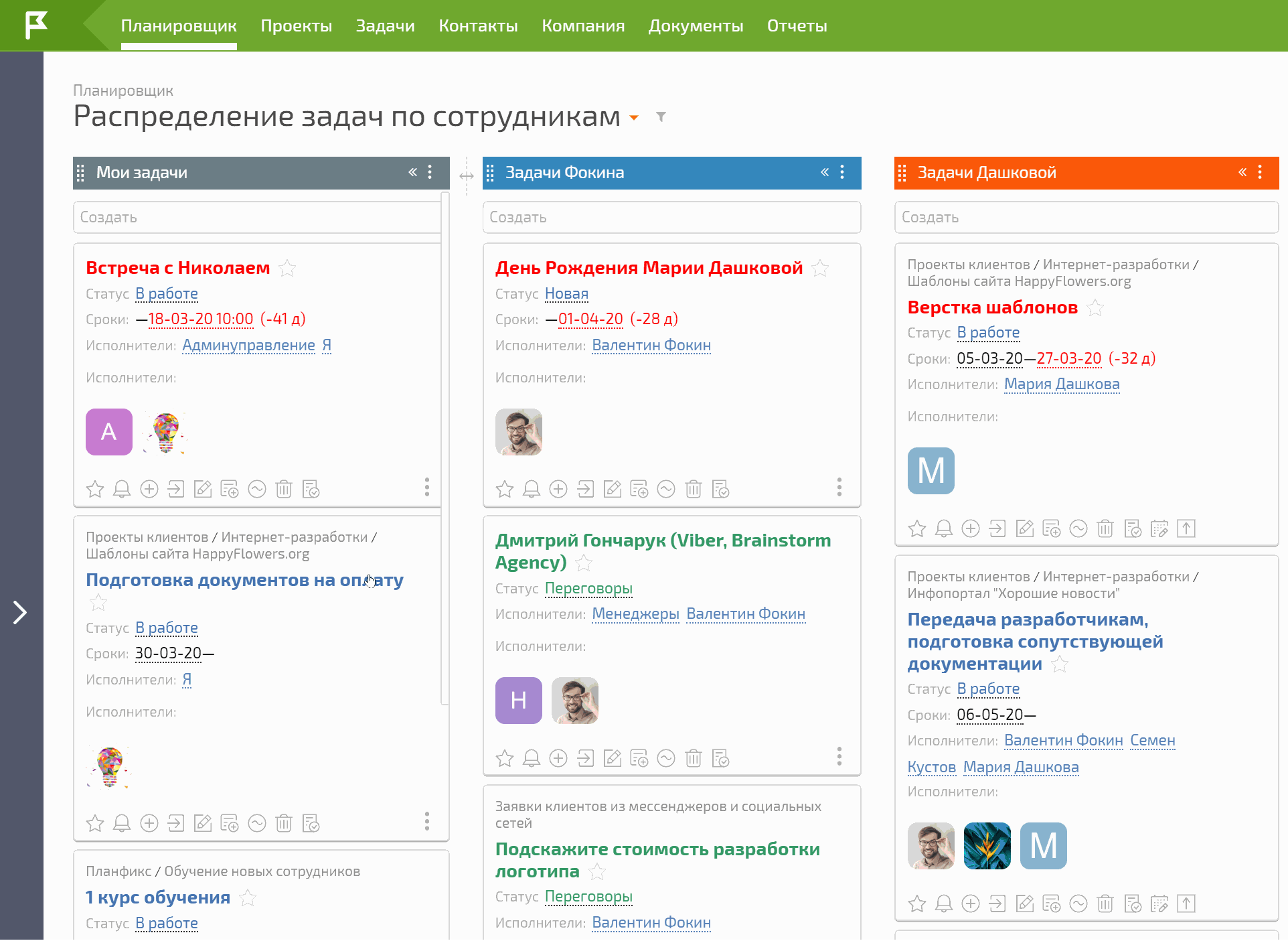
А еще здесь можно запланировать работу сотрудника (или свою собственную) с любой степенью детализации: от простой установки даты дедлайна, до подробного почасового плана работы над задачей

Проекты
Задачи проекта могут быть отображены по-разному: от диаграммы Ганта до канбан-доски:
(2 скриншота: на одном задачи в Ганте, на другом - те же задачи но уже в канбане, например по статусам)
Задачи
В разделе Задачи всегда можно увидеть полный список задач и отфильтровать его по нужным условиям

Вы сами определяете, какие реквизиты задачи должны быть отображены в списке, причем в разных списках реквизиты могут быть разными:
(еще какой-то скриншот фильтра задач с говорящим названием и другим составом столбцов)
Отчеты
ПланФикс выгодно отличается от большинства других систем возможностью вести учет и автоматически получать отчеты по различным самостоятельно определенным вами параметрам.

При помощи конструктора отчетов вы не только соберете сырые данные и вычислите на их основе нужные вам показатели, но и отобразите все это в виде графиков и диаграмм:
(скриншот с графиком и диаграммой в одном отчете или пару отдельных скриншотов)
Структура компании
Структура компании позволяет наглядно представить иерархию подчиненности отделов и служб. А еще - предоставить руководителям доступ к задачи своих подчиненных.
(скриншот произвольной структуры компании)
